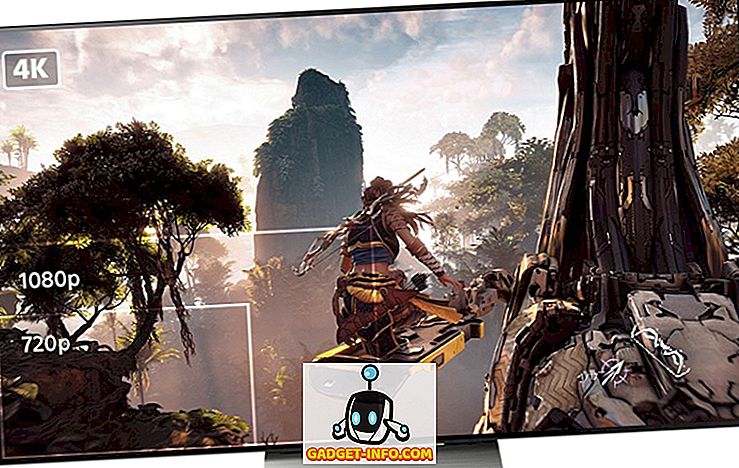Kotivaihtoehdon avulla voit jakaa iTunes-sisällönsiirron paikallisen verkon kanssa muiden iOS-laitteiden, Mac-tietokoneiden, Apple TV: n tai minkä tahansa Windows-tietokoneen kanssa, kun iTunes on asennettu. Kun Kodin jakaminen on määritetty, voit siirtää musiikkia / videoita lähdekirjastostasi kaikkiin näihin laitteisiin ilman, että tarvitset fyysisesti kopioida mitään näistä tiedostoista. Voit myös siirtää musiikkia Windows-tietokoneesta, kunhan olet asentanut iTunesin. Ennen kuin määritämme iTunes Home Sharing -palvelun, varmista, että olet saanut seuraavat osat:
Edellytykset
- Mac, Apple TV, iOS-laite tai Windows-tietokone, jossa on iTunes.
- Laitteet on kytkettävä samaan paikallisverkkoon.
- Olet kirjautunut sisään kaikkiin laitteisiin, joilla on sama Apple ID.
- Isäntä Mac tai Windows pitäisi ottaa käyttöön ja iTunes tulee avata.
Määritä iTunes Home Sharing Mac- tai Windows-käyttöjärjestelmässä
Ensimmäinen askel on sallia kotikäyttö iTunesissa Mac- tai Windows-PC: ltäsi. Avaa iTunes ja napsauta ”File” > “ Home Sharing ”> “ Home Sharing ” päälle valikkoriviltä.

Seuraavaksi kirjaudu sisään Apple ID -tunnuksillasi ja napsauta " Ota kotiin jakaminen käyttöön ".

Sinun pitäisi nähdä " Kotijako on nyt " -valintaikkuna, joka on samanlainen kuin alla oleva, mikä osoittaa, että olet suorittanut asetukset Mac- tai Windows-käyttöjärjestelmässä.

Ota iTunes Home Sharing käyttöön iPhonessa / iPadissa
Siirry iOS-laitteessasi kohtaan " Asetukset "> " Musiikki " ja napauta " Kirjaudu sisään " Home Sharing -kohdassa.

Anna Apple ID -tunnuksesi ja napauta " Kirjaudu sisään ". Tässä vaiheessa olet määrittänyt iOS-laitteen onnistuneesti.

Siirry iTunes Musiciin iOS: ssa
Kun haluat käyttää iTunes Musicia, avaa Music-sovellus iOS-laitteessasi ja napauta “ Home Sharing ”. ITunes-kirjasto tulee nyt näkyviin.

Huomaa, että lataaminen voi kestää muutaman sekunnin. Jos et pysty näkemään kirjastoa, varmista, että molemmat laitteet on yhdistetty samaan verkkoon ja kirjautunut sisään samalla Apple ID: llä ja yritä uudelleen.
Täältä voit käyttää kaikkia kappaleita, soittolistoja, toisto / taukomusiikkia, jotka on tallennettu Maciin tai Windows PC: hen. Voit myös suorittaa tiettyjä toimintoja, kuten tiedoston poistamisen kirjastosta, kappaleen arvioinnin ja sen kaltaisen / ei pidä sitä.

Avaa iTunes-videot iPhonessa / iPadissa
Siirry iPhonessa / iPadissa Apple-tunnuksellasi Asetukset > Videot ja Kirjaudu sisään .

Avaa Videot- sovellus ja nyt sinun pitäisi nähdä videot, jotka on lueteltu jaetun kirjaston alla.

Avaa iTunesin sisältö Windowsissa tai MacOSissa
Kun olet määrittänyt iTunes Home Sharingin Windows- tai Mac-tietokoneellasi, sen käyttö toisessa Windowsissa tai Macissa on melko helppoa.
Avaa iTunes toisessa Mac- tai Windows-tietokoneessa ja napsauta “Music” -pudotusvalikkoa vain soittimen ohjainten alapuolella. Sinun pitäisi nähdä kirjastosi luettelossa ja voit käyttää kaikkia kappaleita täältä. Jos et löydä kirjastoa täällä, varmista, että molemmat laitteet on yhdistetty samaan verkkoon ja yritä uudelleen.

Tärkeää on muistaa, että jaettu kirjasto näkyy kaikille samaan verkkoon liitetyille käyttäjille. Jos haluat vaatia salasanaa ennen kirjastoon liittymistä, napsauta iTunesia > Asetukset . Valitse jakamisvälilehdessä ruutu, jossa se kertoo " Salasana " ja kirjoita salasana ja napsauta "OK".

Kun olet siellä, voit myös jakaa koko kirjaston tai vain yksittäiset soittolistat valikoivasti.
Avaa iTunesin sisältö Apple TV: ssä
Huomaa : Vaikka emme saaneet mahdollisuutta kokeilla tätä Apple TV: ssä, prosessin pitäisi olla hyvin yksinkertainen ja samanlainen kuin edellä.
Jos olet Apple TV: n 4. sukupolvi, siirry kohtaan Asetukset > Tilit > Kotijako .
Jos olet Apple TV ennen 4. sukupolvea, siirry kohtaan Asetukset > Tietokoneet . Valitse " Kytke kotikäyttö " päälle. Anna samat Apple ID -tunnukset, joita käytät iTunesissa Macissa tai Windowsissa.
Jos haluat käyttää tätä jaettua kirjastoa, siirry Päävalikko > Tietokoneet > Valitse kirjasto ja valitse jaettu kirjasto.
ITunes Home Sharingin rajoitukset
Kotijako edellyttää kaikkien laitteiden yhdistämistä samaan paikalliseen verkkoon. Tämä tarkoittaa, että sitä ei voi käyttää iTunes-kirjaston etäkäyttöön . Jos haluat käyttää iTunes-kappaleita etänä, saatat haluta ladata kaikki musiikkisi iCloudiin tai vielä paremmin, tutustu 25 dollarin iTunes Match -palveluun.
Lisäksi voit käyttää sitä enintään viidellä tietokoneella - tässä tietokoneessa on kaikki Mac, Windows, iPhone tai iPad. Tämä saattaa tuntua paljon laitteilta, mutta jos olet perheessäsi useita Apple-laitteita, voit helposti lyödä 5 laitteen ylärajaa. Lisäksi sinun on kirjauduttava sisään samassa Apple ID : ssä kaikissa laitteissa.
Sinun on myös varmistettava, että lähde-Mac tai Windows on auki, kun iTunes on käynnissä koko ajan.
Määritä ja käytä iTunes Home Sharingia helposti
ITunes Home Sharingin helppokäyttöisyys ja pelkkä hyödyllisyys tarjoavat helposti sen rajoituksia. Kotivaihtoehdon ansiosta voin virrata (erittäin suurta) musiikkikirjastoa Macista iPhonelle, joka muuten ei olisi ollut mahdollista iPhonen riittämättömän tallennustilan vuoksi. Ehkä paras asia on, että se toimii myös Windowsissa, kunhan olet asentanut iTunesin. Jos et ole koskaan määrittänyt iTunes Home Sharing -ohjelmaa aiemmin, sinun pitäisi ehdottomasti kokeilla sitä ja kertoa minulle, miten se menee.